上级页面:Power Analyzer by Keysight
由于现代数字设计具有高速电路、密集电路板和多个低压电源导轨等特点,因此需要使用某种分析方法对DC Power Delivery Network的需求进行设计。Power Delivery Network的直流分析或其DC Power Integrity(PI-DC)结果,旨在确保在电压源与负载之间的路径中提供足够铜层——即,电路板上平面、线路和过孔的尺寸(和特性)足以满足电路板上器件的功耗要求。
通过使用直流电源完整性 (PI-DC) 仿真工具,可以消除 PCB 供电网络评估中的猜测,该工具根据电气和物理特性分析电路板设计的直流性能。此类工具,Power Analyzer by Keysight,已经可被Altium Designer直接使用。
Power Analyzer将可作为Altium Extension进行下载,并与Altium Designer直接集成,以确保可对当前PCB项目进行PI-DC仿真和分析。由于Power Analyzer将在Altium Designer中运行,因此无需手动数据导入/导出要求、进行数据转换或者运行单独的应用程序——从原理图或PCB编辑器启动Power Analyzer,即可设置所需的测试参数,然后运行仿真。仿真结果将主要通过对电路板铜层布局进行2D/3D建模提供,以确保可快速评估结果,并有机会对PCB布局设计进行探索性‘假设’测试。
Power Analyzer by Keysight扩展支持在Altium Designer 22.10及后续版本中使用。
Power Analyzer by Keysight将对电路板中的铜层结构进行仿真,从电路板中提取物理数据,从统一数据模型中提取元件和连接数据。如果对原理图进行了设计变更,请务必在进行电源分析前,将原理图与PCB重新同步。了解关于管理原理图和 PCB 之间的设计变更的更多信息。
安装Power Analyzer
需要在Altium Designer中分两步进行设置,以执行电源分析:
-
安装Power Analyzer by Keysight扩展,以及;
-
添加有效的Power Analyzer by Keysight许可证。
安装Power Analyzer by Keysight 扩展
扩展将通过位于软件右上角的User配置菜单进行安装和管理。
 扩展将通过配置菜单进行管理。
扩展将通过配置菜单进行管理。
扩展名称为Power Analyzer by Keysight,位于Extensions & Updates视图的Purchased选项卡上。
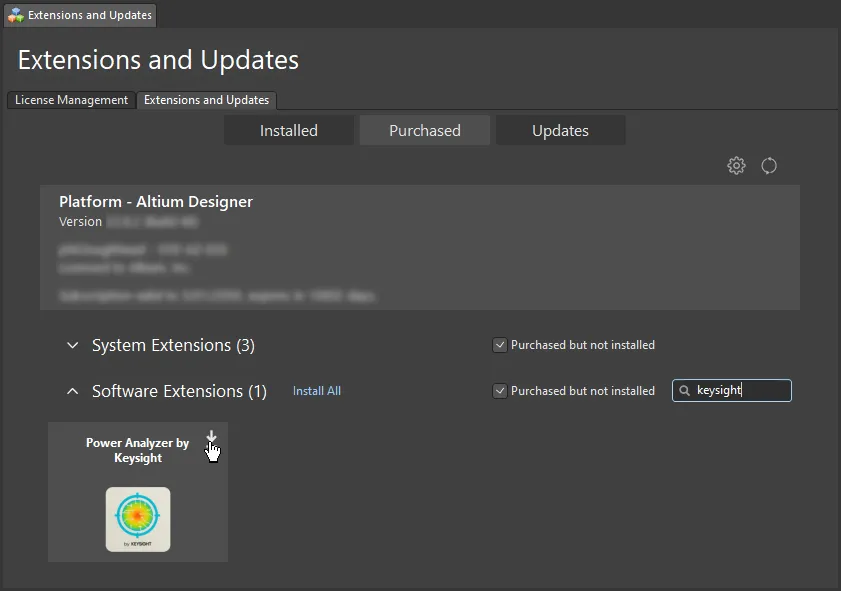 Power Analyzer by Keysight扩展可在Extensions and Updates视图的Purchased选项卡中进行安装。
Power Analyzer by Keysight扩展可在Extensions and Updates视图的Purchased选项卡中进行安装。
当您单击下载并安装扩展时,将打开Keysight Software End-User License Agreement。单击Accept表示您接受EULA条款;执行此操作时,安装将继续。单击Close表示您不接受EULA条款,安装过程将停止。
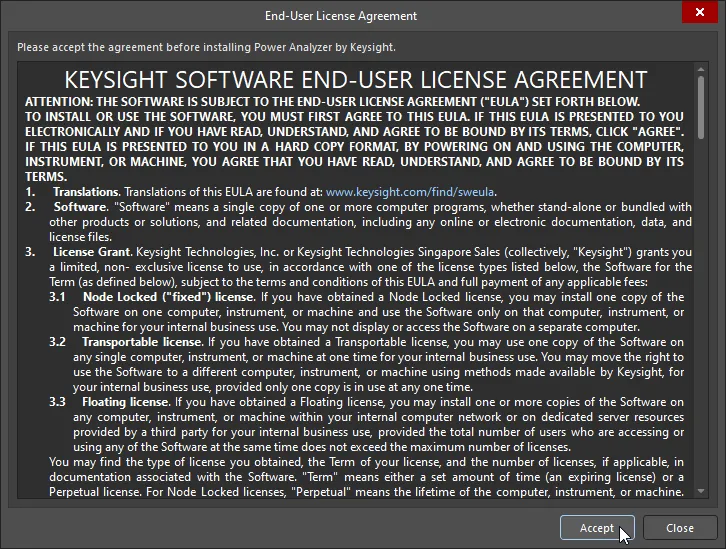
授予Power Analyzer by Keysight许可证
使用Power Analyzer时,需要许可证。安装Power Analyzer by Keysight扩展后,请转到Altium Designer中的License Management视图(通过单击设计空间右上角的 控件并从菜单中选择Licenses命令进行访问)。浏览Available Licenses列表,以查找Power Analyzer by Keysight许可证条目,然后单击Use链接以激活该许可证。
控件并从菜单中选择Licenses命令进行访问)。浏览Available Licenses列表,以查找Power Analyzer by Keysight许可证条目,然后单击Use链接以激活该许可证。
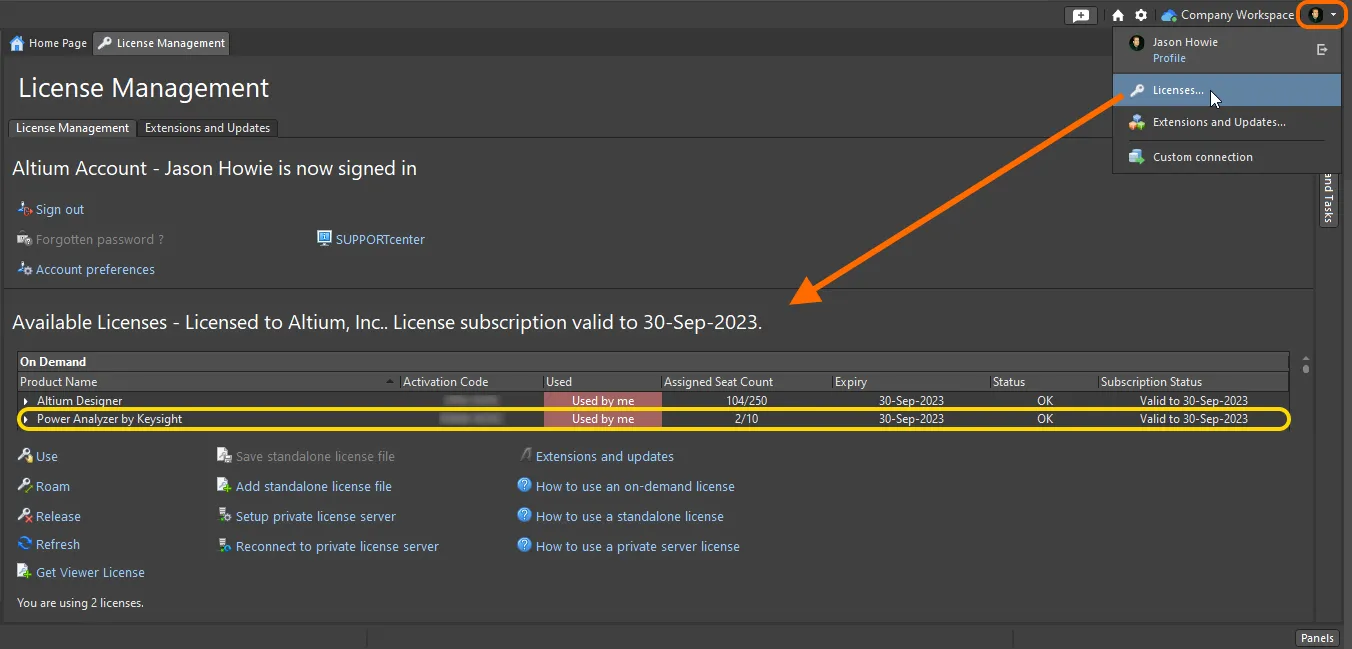
启动Power Analyzer
要开始使用Power Analyzer,请打开项目的PCB文档或其任意原理图,然后从主菜单中选择Tools » Power Analyzer by Keysight。
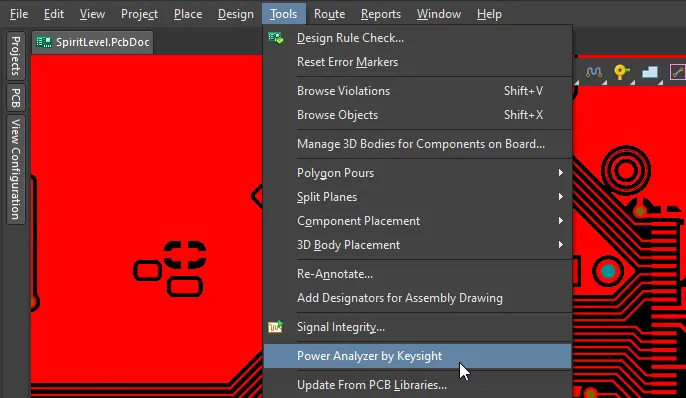
Power Analyzer Keysight文档(<ProjectName>.pdnaK)将打开并添加到(Projects面板中的)项目的源文档区域,如下所示。
如果菜单中未提供Power Analyzer by Keysight命令,请检查扩展是否已正确安装并获得许可。
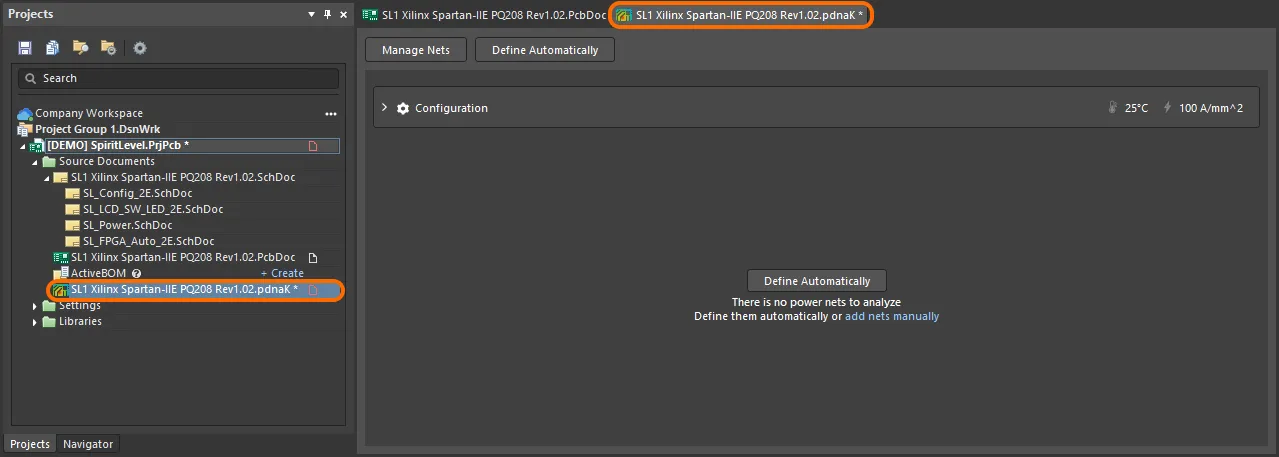
可在原理图编辑器或PCB编辑器菜单中,启动Power Analyzer。但由于Power Analyzer将对PCB结构进行仿真,因此需要首先将对原理图所做的任何设计变更同步到PCB,然后才能在分析仪文档(*.pdnaK)中检测到这些变更。如果未检测到设计变更,请保存、关闭并重新打开分析仪文档。
本页使用的示例项目
本页面上的图像均采用修改版SpiritLevel-SL1电路板设计示例,而其标准版包含在Altium Designer安装程序中(\Public Documents\Altium\Altium Designer\Examples\SpiritLevel-SL1)。以下是对项目进行的更改:
-
对于元件J1,添加了Component Type参数,值Source
-
对于元件U3,添加了Component Type参数,值VRM
-
对于元件U4,添加了Component Type参数,值VRM
-
对于元件LCD1,添加了Current Consumption参数,值0.018
-
对于元件LED9,添加了Current Consumption参数,值0.005
-
对于元件U1,添加了Current Consumption参数,值1.65,并添加了Power Consumption参数,值0.75
-
对于元件U2,添加了Current Consumption参数,值0.005
-
对于元件U5,添加了Current Consumption参数,值0.1,并添加了Power Consumption参数,值0.1
-
对于元件U6,添加了Current Consumption参数,值0.005
-
对于元件Y1,添加了Current Consumption参数,值0.012
-
对于SL_Power.SchDoc,PWR_IN网络,将Power Net属性设置为值5V(关于如何启用此属性的详细信息,请参阅本章最后部分)
-
同时将网络1V8命名为VCCINT(该网络具有多个名称),而将网络3V3命名为VCCO。为了简化设计,删除了对VCCINT和VCCO的引用,并将网络命名为1V8和3V3。
此修改版示例项目还包括提前制作的Power Analyzer by Keysight文档(SL1 Xilinx Spartan-IIE PQ208 Rev1.02.pdnaK),如下图所示,您可以使用该文档对本设计进行电源分析,以查看其实际功能。
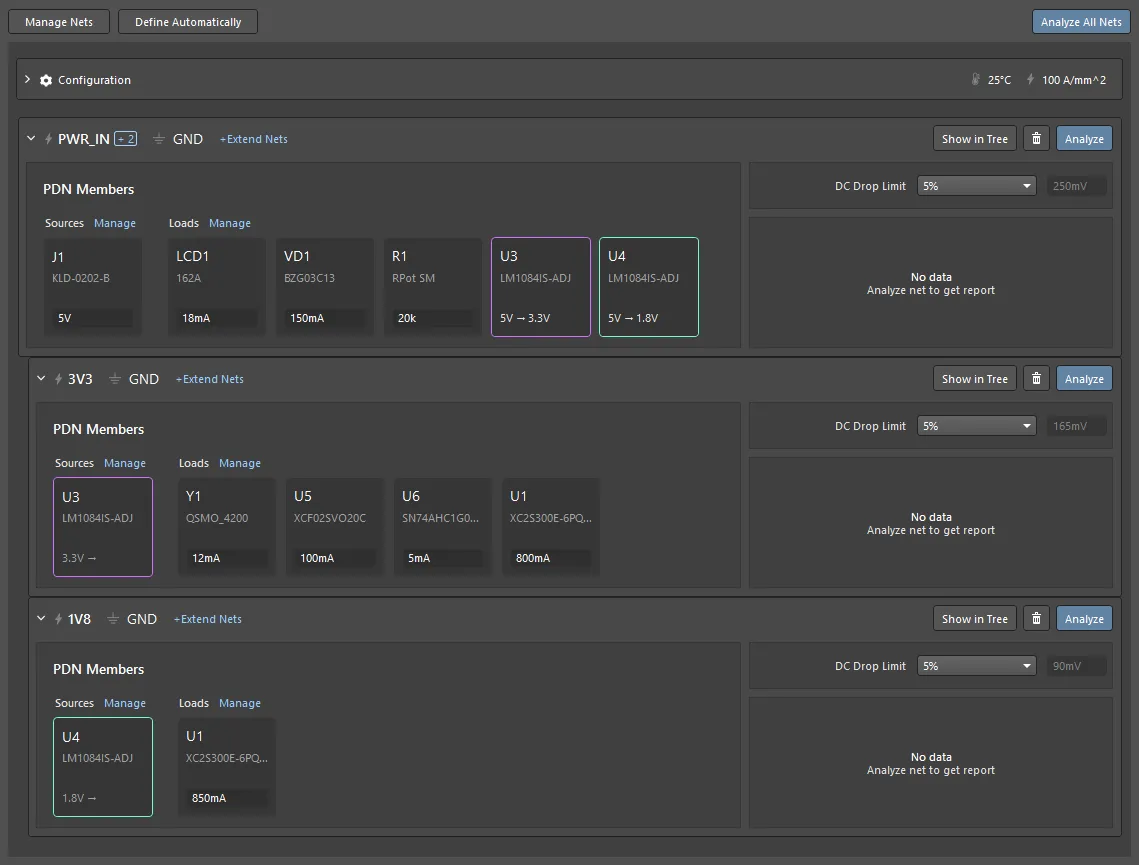
分析准备
做好分析准备,但是当您单击Analyze按钮时,将打开一个可用于访问Trial版的对话框。请检查扩展是否已正确安装并获得许可。
Power Analyzer需要掌握电路板的物理属性。其中包括表面层/内层的最大电流密度、最小和最大过孔直径、铜层类型、工作温度等。这些属性将在分析仪文档的Configuration区域进行定义。
-
由于其取决于铜层几何形状,因此对于所有网络,其最大电流密度和最大过孔电流值均相同。
-
Max Current Density for Surface / Internal Layers设置指定了PCB相应层的允许值。
-
最大过孔电流与项目中所用最小和最大孔大小相对应。孔直径值以及该孔大小允许的Max Current,均将在Min Via Diameter和Max Via Diameter字段中进行定义。
-
Copper Type字段指定了所用铜层类型及其关联参数和温度参数。
请根据设计需要,更改其默认值。

除了最大电流密度和最大过孔电流外,还必须针对定义的每个电源网络指定允许压降值。通过选定预定义百分比或者输入Custom值,针对每个网络进行DC Drop Limit配置。
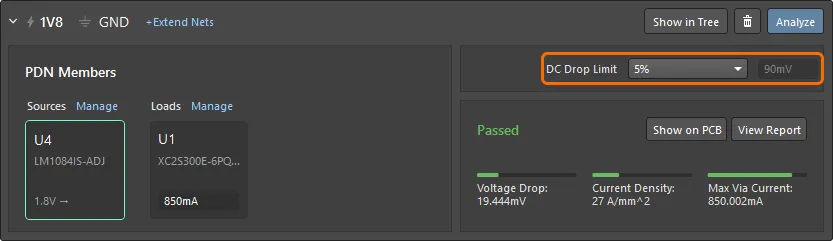
Power Analyzer将在尝试自动定义设计中的电源网络时,使用Auto-Define Settings。为此,其需要获悉如何识别电路元素,例如稳压器、连接器和串联元件。除了使用元件位号标识符前缀等线索外,您还可以向某些元件添加参数,以强化自动检测过程。请参阅Auto-recognition Requirements部分,以了解更多信息。
添加仿真所用电源网络
如需添加仿真所用电源网络,请单击左上角的 按钮以打开Manage Nets对话框。启用所需Power Net Name的复选框并对相应的Reference Net进行配置。如果某个网络不在Power Net Name列表中,请单击Show Custom Nets以纳入设计中的所有网络。如有需要,可以启用多个电源网络。将在完成电源网络配置后,自动解析电源网络之间的层次关系。
按钮以打开Manage Nets对话框。启用所需Power Net Name的复选框并对相应的Reference Net进行配置。如果某个网络不在Power Net Name列表中,请单击Show Custom Nets以纳入设计中的所有网络。如有需要,可以启用多个电源网络。将在完成电源网络配置后,自动解析电源网络之间的层次关系。
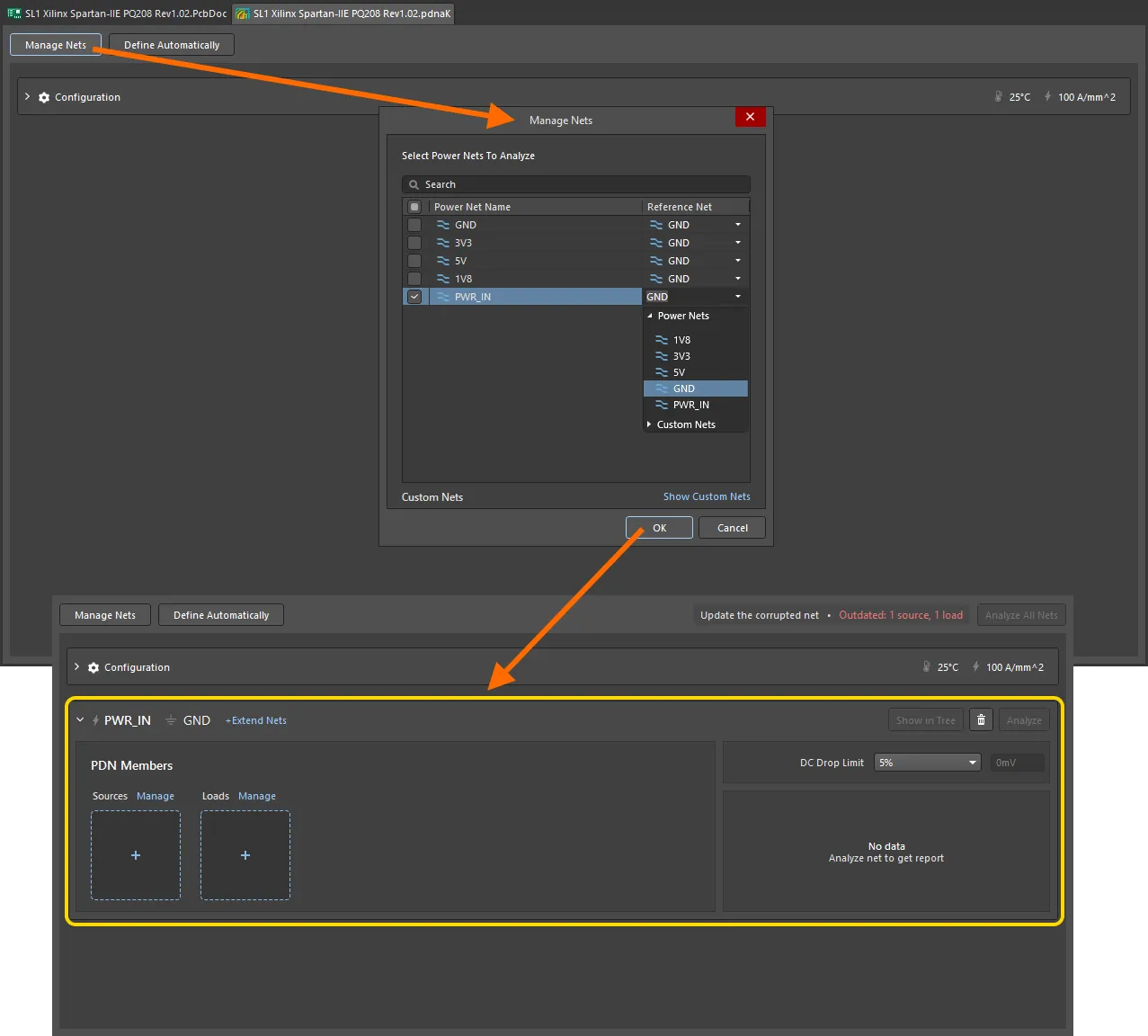
每个电源网络均需要一个电源,接下来我们将对这些电源进行配置。
您还可以单击该

按钮,以通过软件创建电源网络,而软件将尝试根据分析仪文档(*.pdnaK)中Configuration部分Auto-Define Settings区域内的当前设置,自动识别项目的拓扑结构来执行此操作
添加电源
如需添加电源,请单击所需源电路Sources部分中的+(或相关Manage控件)。如果电路中包含多个电源,请单击Manage键并选定其余元件。
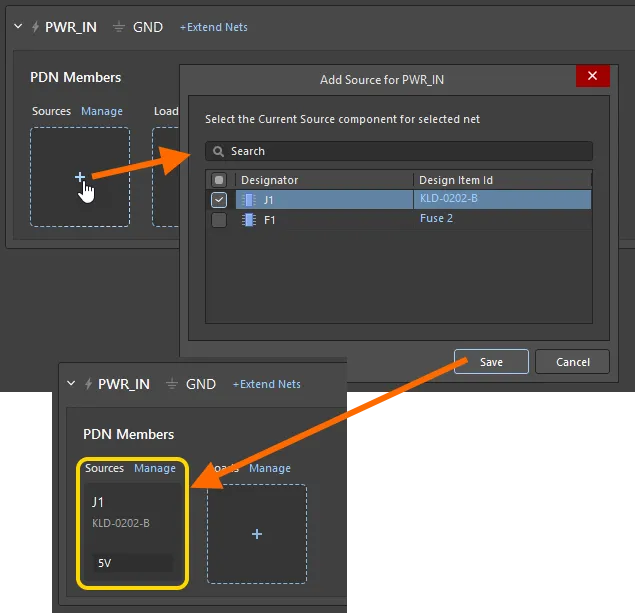
为了确保元件可用作源,必须将其连接到选定的Power Net,还可以通过与该Reference Net连接的任何元件,连接到选定的Reference Net。
元件卡
作为Source或Load纳入的每个元件,在Power Analyzer文档中均以元件卡表示。
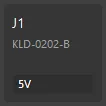
- 将鼠标悬停在元件卡上,以显示Edit和Delete按钮。
-
双击元件卡,以打开该元件的属性对话框。
- 单击Design Item Id值,以交叉探测原理图上的该元件。交叉探测缩放级别将在Preferences对话框System - Navigation页面的Highlight Methods部分进行定义。
- 直接在元件卡中,编辑该元件的主分析值(或者Edit元件,以访问所有属性)。
网络扩展
电路板上的电源网络可能会穿过保险丝或电阻器等无源元素,而这些元素将在该元件的另一侧具有不同网络。在此情况下,建议将中间元件及其第二网络纳入主网络,以进行网络扩展。为此,可以使用Extend Nets功能。
如需扩展网络,请单击其名称旁边的 +Extend Nets 图标以打开<PowerNet> Extensions Manager对话框。单击+,以扩展目标网络。Power Analyzer将仅显示可通过单个扩展元件连接的网络。添加网络后,将在<PowerNet> Extensions Manager对话框中自动添加相关元件,并且可根据需要,更改该元件。
 可以通过串联元件,对电源网络进行扩展。
可以通过串联元件,对电源网络进行扩展。
然后,您可以通过单击+符号,继续扩展网络,如下图所示。完成扩展后,单击<PowerNet> Extensions Manager对话框中的Save键。
 继续添加串联元件和网络。
继续添加串联元件和网络。
关于网络扩展的说明
-
对于每个串联元件,您可以设置其压降、电阻和最大允许电流,而这些参数将在进行分析时加以考虑(显示图像)。
-
如果定义了不正确的网络,则可以通过将鼠标悬停在其名称上并单击出现的删除图标以将其删除。
-
保存扩展网络后,与扩展网络连接的元件将出现在包含负载的列表中,而您可以根据需要进行添加。
-
您可以在电源网络名称旁边,查看已添加的扩展数量,将光标悬停在该数字上,以显示扩展网络的名称(如上图所示)。
指定负载
如需添加负载元件,请单击Loads部分的+(或相关Manage控件),然后选定所需元件。

您可以在添加元件后,直接在其元件卡中指定其损耗,或者单击 按钮打开<NetName>/<LoadName> Load Properties对话框以指定其损耗。
按钮打开<NetName>/<LoadName> Load Properties对话框以指定其损耗。
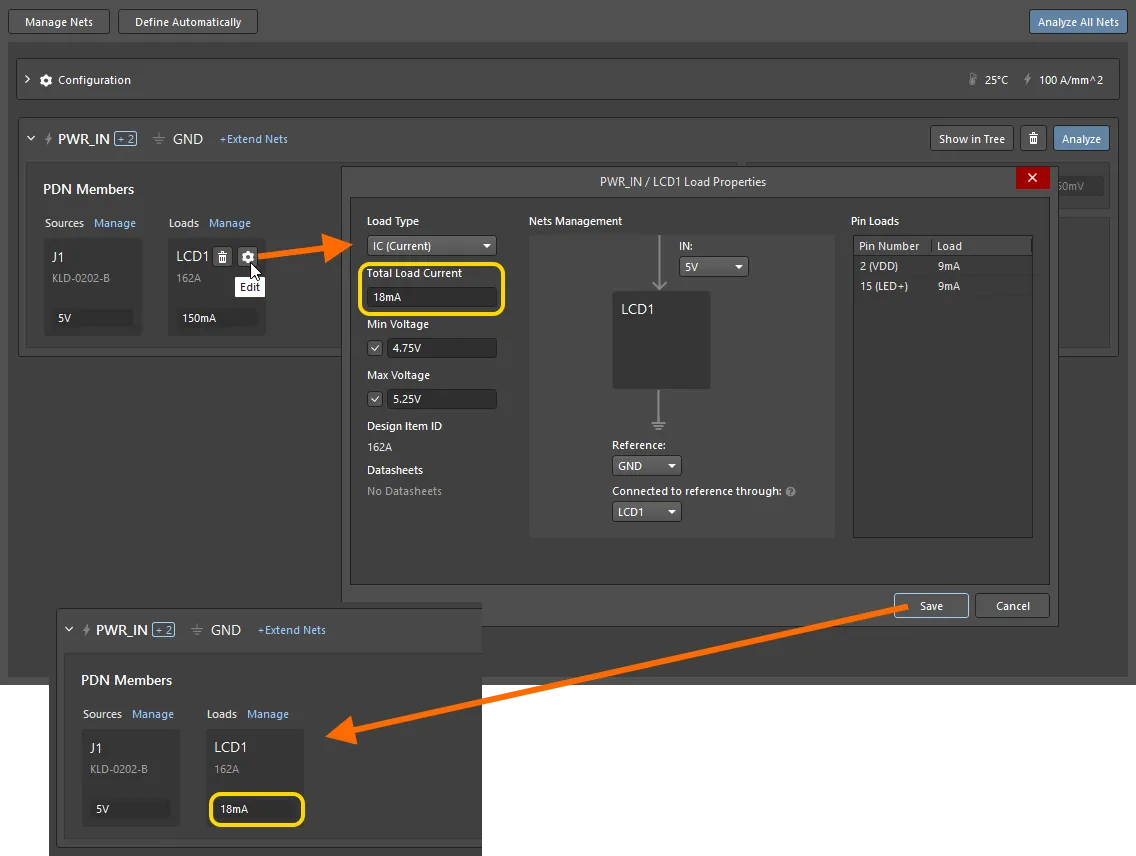
关于负载配置的说明
-
对负载属性进行定义,包括Load Type、Total Load Current以及Min和Max Voltage。
-
确认电源网络IN以及Reference和Connected to reference through选项均已正确配置。
-
Load Current将在所有已识别电源引脚之间自动平均分配,请根据需要,修改这些值。
Manage Loads(或Add Sources)对话框打开后,将包括Design Item Id列。单击此列中的某个入口,即可交叉探测原理图上的该元件,从而更加轻松地验证是否选定了正确的元件。
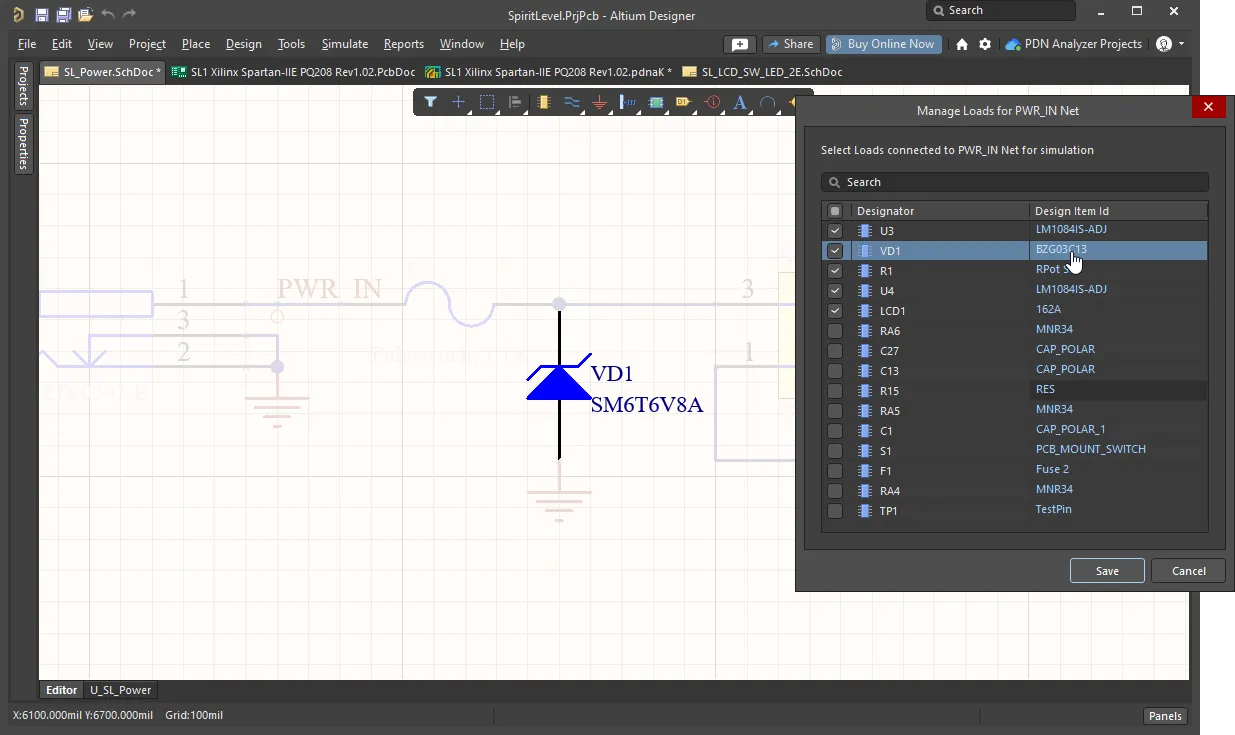
交叉探测缩放级别将在Preferences对话框System - Navigation页面的Highlight Methods部分进行定义。
指定VRM
如需定义Voltage Regulator Module(VRM)元件,请先将其添加为负载。然后,打开元件Load Properties对话框(单击 按钮)以进行配置。
按钮)以进行配置。
 一旦负载被配置为 VRM,它也将作为被指定为其OUT网络的源显示。
一旦负载被配置为 VRM,它也将作为被指定为其OUT网络的源显示。
关于VRM配置的说明
-
将Load Type指定为所需类型的VRM。
-
在Vout字段中指定输出电压以及其他稳压器属性。
-
在对话框Nets Management区域内,进行IN和OUT网络配置。
-
如果VRM未与参考网络直接连接或者使用了其他参考,请根据需要对Reference和Connected to reference through选项进行配置。
-
将在层次结构中自动创建一个子电源网络,并将该VRM设为源(如上所示)。
-
如果VRM具有多个输出网络,请使用Load Properties对话框中的 +Add Out Net链接添加所有必要网络,并在出现的相应字段中指定其输出电流。
完成配置的电源网络
在*.pdnaK文档中,每个完成配置的电源网络均将显示为单独的可折叠定义,而完成配置的PWR_IN网络将如下所示,其两个子电源网络3V3和1V8将略微缩进以指示其子网络状态。
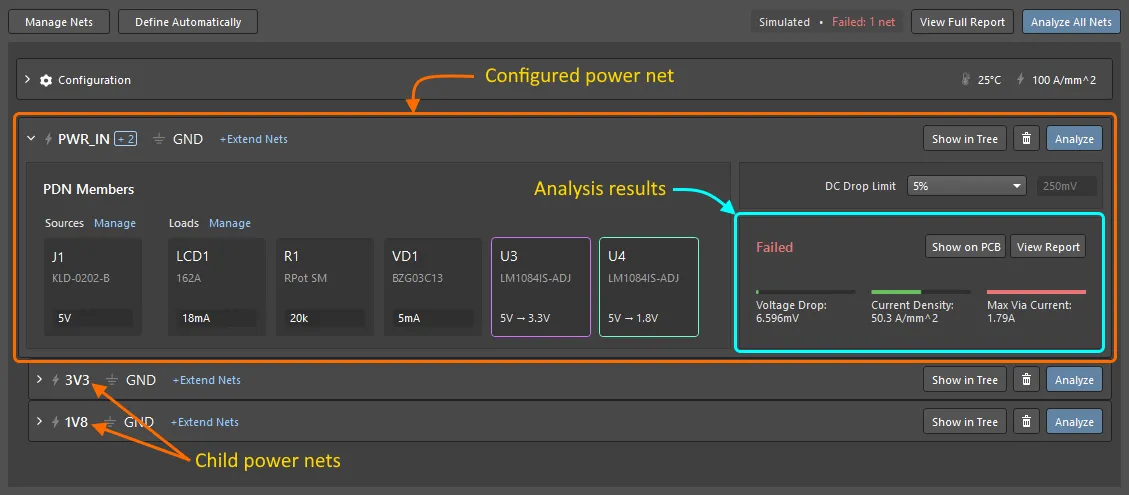
了解电源网络定义
- 每个电源网络均将显示为单独的Power Net Definition。
- Power Net Definition标题包括:
-
电源网络名称

-
参考网络

-
如果网络已扩展,显示附加网络数量(
 )的指示器。将鼠标悬停,以显示子网络名称。
)的指示器。将鼠标悬停,以显示子网络名称。
-
一个可供单击,以显示整个电源网络层次结构下此网络中元件连接结构的
 按钮。
按钮。
-
一个可供单击,以在分析过程中删除此网络以及所有子网络的
 按钮。
按钮。
-
一个可供单击,以对此网络以及任何子网络进行分析的
 按钮。
按钮。
-
网络中的每个元件均以Component Card表示。
-
完成网络分析后,该网络的Voltage Drop、Current Density和Max Via Current结果将显示在Power Net Definition中,如上图所示。
-
每个仪表均将显示相对于其指定限制的仿真值。如果该值完全在限制范围内,则刻度线为绿色。如果接近限制,则刻度线为黄色,而如果超过限制,则刻度线为红色。
-
单击该
 按钮将视图切换为PCB编辑器,以在PCB上显示此网络中的铜层。在PCB编辑器中,使用Power Analyzer by Keysight面板来控制分析过程。
按钮将视图切换为PCB编辑器,以在PCB上显示此网络中的铜层。在PCB编辑器中,使用Power Analyzer by Keysight面板来控制分析过程。
-
单击该
 按钮以生成并打开关于该电源网络的详细报告。在报告中,使用该
按钮以生成并打开关于该电源网络的详细报告。在报告中,使用该  按钮保存HTML副本。
按钮保存HTML副本。
电源网络的树形视图
通过单击关联按钮 ,切换至完成配置的电源网络(以及通过VRM定义的任何子网络)的树形视图。将显示整个结构,并相应地高亮显示特定电源网络和相关元件。
,切换至完成配置的电源网络(以及通过VRM定义的任何子网络)的树形视图。将显示整个结构,并相应地高亮显示特定电源网络和相关元件。
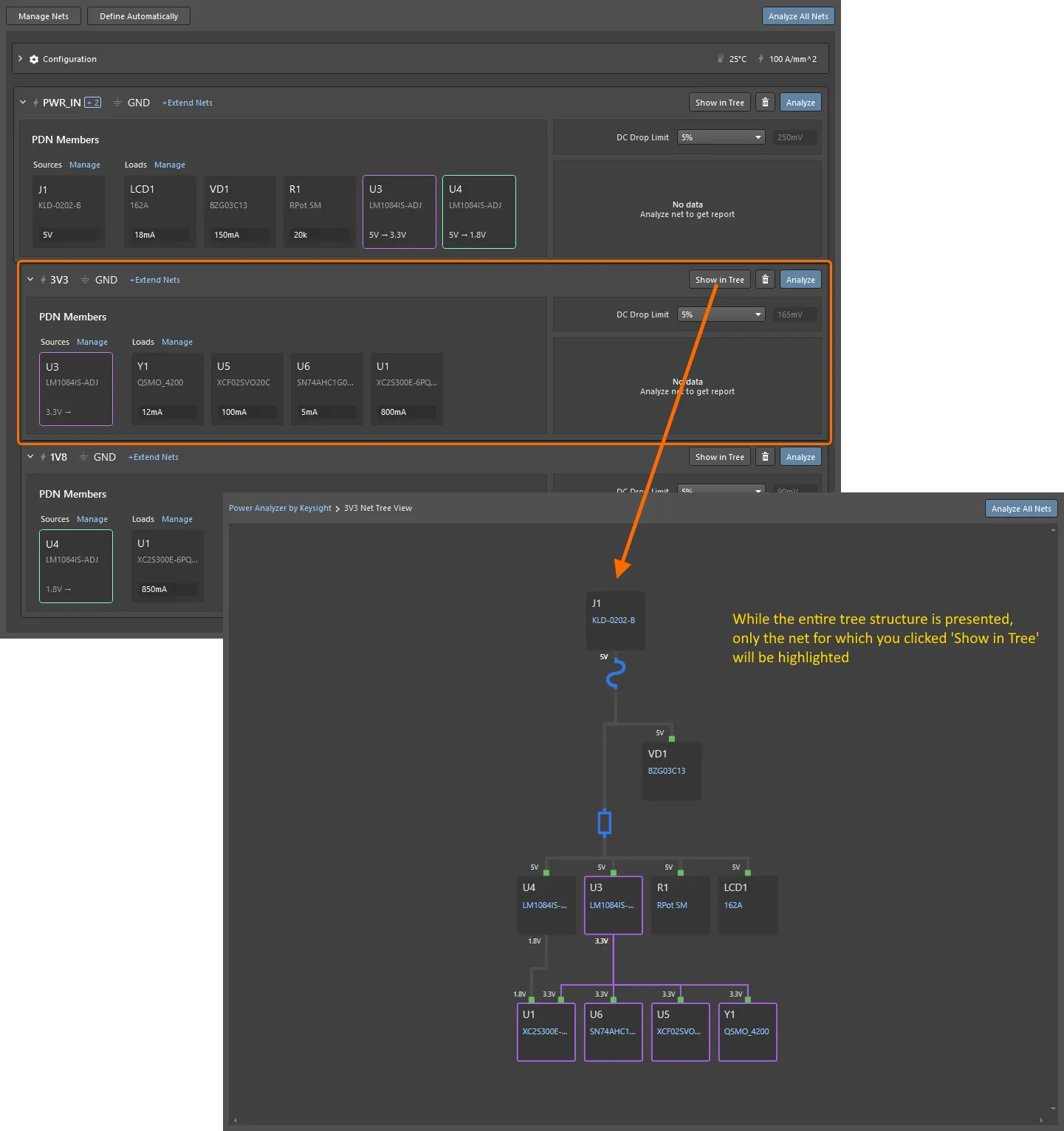
您可以通过Tree视图,快速评估是否已根据需要定义了整个电源网络并准备好了进行分析。如需返回主窗口,请单击.pdnaK文档左上角的链接。
运行分析
您可以在完成配置后,通过单击其关联 按钮继续运行特定网络的分析。分析结果的摘要将在Power Net Definition中显示,如下所示。如需在PCB中查看结果,请单击关联的Show on PCB
按钮继续运行特定网络的分析。分析结果的摘要将在Power Net Definition中显示,如下所示。如需在PCB中查看结果,请单击关联的Show on PCB 按钮。
按钮。
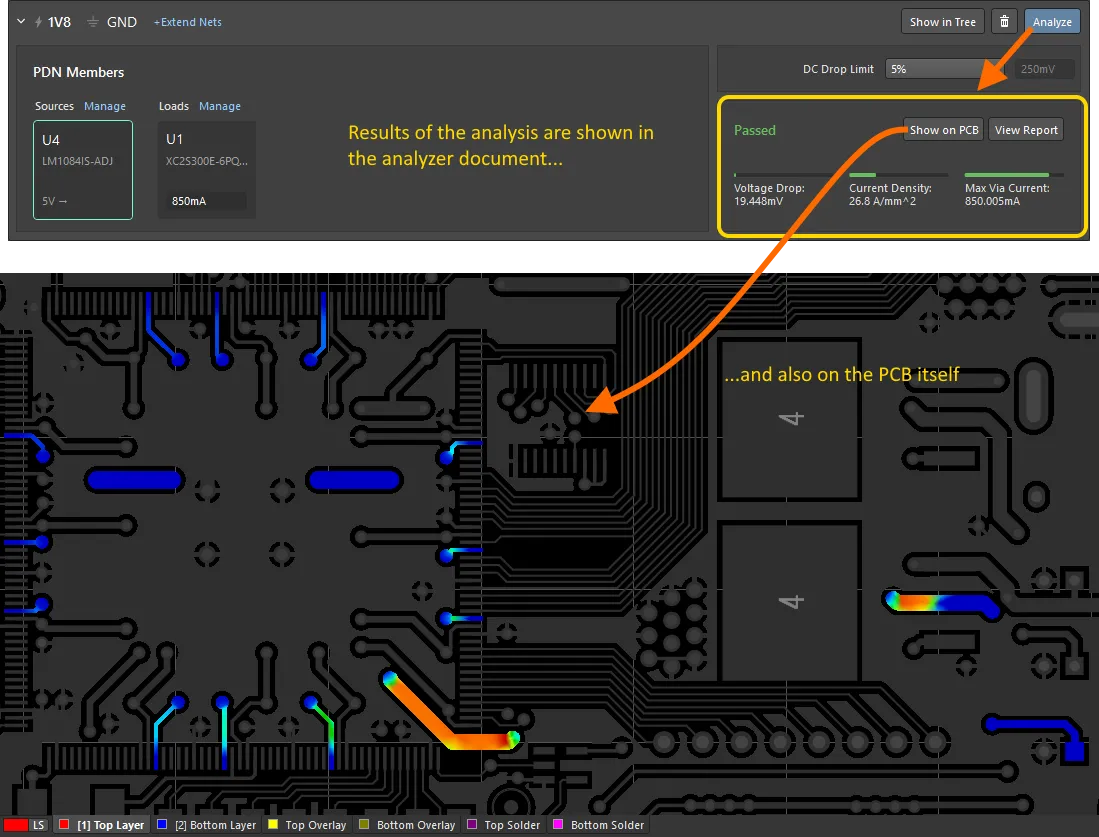
如需通过单个操作分析所有完成配置的网络,请单击分析仪文档右上角的“Analyze all nets”

按钮。如果选择分析树形结构中的顶层电源网络,则还将分析(通过VRM元件创建的)所有子网络。您还可以在完成所有网络分析后,使用Power Analyzer by Keysight面板顶部的Network/Net下拉列表,选定当前高亮显示的网络。
层管理
可以选用与使用PCB时相同的方式,完成仿真层的切换 - 即,通过PCB Editor窗口底部的层选项卡。您还可以使用快捷方式Shift+S关注当前层,并使用此快捷方式在Single Layer Mode可见性选项之间进行循环切换。
 使用PCB层选项卡快速切换分析结果的显示。此处所示为Top Layer的结果。将鼠标悬停在图像上,以查看Bottom Layer的图像。
使用PCB层选项卡快速切换分析结果的显示。此处所示为Top Layer的结果。将鼠标悬停在图像上,以查看Bottom Layer的图像。
Power Analyzer by Keysight面板
在PCB编辑器中,通过Power Analyzer by Keysight面板对分析过程和结果进行控制。请注意,在进行电源分析并单击Show on PCB  按钮后,该面板将被添加到可用面板列表中(通过Panels按钮)。
按钮后,该面板将被添加到可用面板列表中(通过Panels按钮)。
Network / Net

- Network / Net - 用于选定想要在图形工作区显示为热图的Network(
 )或Net(
)或Net( )。
)。
- Only nets with violations - 启用此选项(默认)后,下拉列表中将仅提供当前存在违规的网络。清除此选项,即可列出所有电源网络。
-
使用标准PCB编辑器技术,在工作区内平移和缩放以检查仿真结果。
面板在Network/Net选定器下方,有两个选项卡,即General和Heatmap。这些选项卡中的选项适用于当前在Network/Net下拉列表中选定的Net。
 选定想要显示的网络,然后针对该网络配置General或Heatmap选项。
选定想要显示的网络,然后针对该网络配置General或Heatmap选项。
热图
Power Analyzer by Keysight面板上的Heatmap选项卡用于控制Current Density或Voltage Drop等以热图形式显示的数据,以及如何将颜色应用于电流密度或压降。
 使用Power Analyzer by Keysight面板的Heatmap选项卡,更改PCB上显示的仿真结果。此处所示为Current Density的结果。将光标悬停在图像上,以查看Voltage Drop结果。
使用Power Analyzer by Keysight面板的Heatmap选项卡,更改PCB上显示的仿真结果。此处所示为Current Density的结果。将光标悬停在图像上,以查看Voltage Drop结果。
下面将介绍每种模式的选项。
Current Density热图
-
整个网络将进行着色,以反映网络各个位置处的Current Density,其中电流密度越大,色温越高(颜色越红)。
- Show Heatmap 显示热图——使用此控件,可快速删除热图并恢复PCB的标准显示。
- Show Arrows of Current Direction 显示电流方向箭头——启用此选项,可显示指示整个网络中电流流动方向的小箭头。
- Use Noise Suppression
使用噪声抑制——当计算电流接近零时,电流方向箭头会让人感觉该区域存在电流流动,而该区域基本上没有电流。启用此选项,以排除这些较轻的电流和可能具有误导性的值。
- Scope Controller
范围控制器——如何将颜色应用于网络以显示强度或热量,将由Scope Controller控制。Max值将默认为该网络的最大计算电流密度(显示图像),而Min值将默认为0安/平方毫米。此刻度将在PCB下方显示为彩色条,以反映:当前Min和Max设置、由所选Scale类型决定的刻度和单位。可通过单击并拖动滑块或者在Min或Max字段中输入新值,调整Min值和Max值。低于Min的计算值将以蓝色显示,而高于Max的值则将以红色显示。
- Use Logarithmic Scale
使用对数刻度——启用此选项,可将刻度由线性切换为对数。对数刻度能够将较高值集中在颜色刻度的热端。例如,您可以启用Logarithmic刻度,以快速定位承载较高电流的布线部分,然后切换至Linear刻度以检查该布线部分的电流密度分布情况。
 对数电流密度热图将显示关注区域,请将光标悬停在图像上,以显示使用线性刻度显示的区域。
对数电流密度热图将显示关注区域,请将光标悬停在图像上,以显示使用线性刻度显示的区域。
Voltage Drop热图
-
整个网络将进行着色,以反映网络各个位置处的Voltage Drop,其中电压越大,色温越高(颜色越红)。使用此方法时,色温越低,电压越小(压降越大)。
- Show Heatmap
显示热图——使用此控件,可快速删除热图并恢复PCB的标准显示。
- Show Arrows of Current Direction
显示电流方向箭头——启用此选项,可显示指示整个网络中电流流动方向的小箭头。
- Use Noise Suppression
使用噪声抑制——当计算电流接近零时,电流方向箭头会让人感觉该区域存在电流流动,而该区域基本上没有电流。启用此选项,以排除这些较轻的电流和可能具有误导性的值。
- Scope Controller
范围控制器——如何将颜色应用于网络以显示强度或热量,将由Scope Controller控制。Max值将默认略低于该网络的最大指定电压,而Min值将默认为Max计算压降(显示图像)。此刻度将在PCB下方显示为彩色条,以反映:以绝对值或百分比表示的压降,当前Min和Max设置以及单位。可通过单击并拖动滑块或者在Min或Max字段中输入新值,调整Min值和Max值。低于Min的计算值将以蓝色显示,而高于Max的值则将以红色显示。
- Scale Type
刻度类型——压降刻度既可以用伏特表示(单击
 按钮),亦可以用百分比表示(单击
按钮),亦可以用百分比表示(单击  钮)。
钮)。
- Enable Visual Slider for Voltage Contour
启用电压等值线可视滑块——启用后,将显示热图上电压等于Voltage Contour Points的位置,以确保您可以轻松识别这些位置。可以通过拖动滑块或者在下面的Voltage Contour Points字段键入值,调整Contour Point值。可以通过单击相应的图标,添加其他点并删除现有点。
 可以对Contour Points进行配置,以快速识别电路板上电压值与之相等的位置。
可以对Contour Points进行配置,以快速识别电路板上电压值与之相等的位置。
违规检测
如果通过仿真检测到:Voltage Drop、Current Density或Max Via Current违规,则它们将列在Power Analyzer by Keysight面板的Violations部分。单击面板中的违规,以交叉探测至PCB上发生该错误的特定位置。如果无法读取所有违规说明,请将光标悬停在违规的Description部分上,以显示包含所有详细信息的工具提示。
 违规将自动在Power Analyzer by Keysight面板的Violations部分详细说明。将光标悬停在图像上,以显示Via Current违规。
违规将自动在Power Analyzer by Keysight面板的Violations部分详细说明。将光标悬停在图像上,以显示Via Current违规。
请注意,热图模式(Current Density或Voltage Drop)将根据单击的违规类型自动选定。
探测
Power Analyzer by Keysight面板的Probes部分用于将测量探测直接放置在PCB上。可以通过探测,测量Current Density或Voltage Drop,其中测量类型将由电路板的电流热图模式决定。
探测可以是:
-
Single Probe,用于测量探测部位的绝对值,或
-
Difference Probe,用于测量两个探测部位之间的差异。
可以通过单击面板Probe区域内的  按钮,完成两种类型探测的放置。如需放置Single Probe,请单击所需位置,然后单击鼠标右键(或按Esc键)。如需放置Difference Probe,请单击一次以定义第一个探测部位,然后单击第二次以定义第二个探测部位。完成Probe定义后,测量结果将显示在面板中。
按钮,完成两种类型探测的放置。如需放置Single Probe,请单击所需位置,然后单击鼠标右键(或按Esc键)。如需放置Difference Probe,请单击一次以定义第一个探测部位,然后单击第二次以定义第二个探测部位。完成Probe定义后,测量结果将显示在面板中。
单击该  按钮以在最后单击的Probe位置,创建PCB图像。图像将显示在面板上以Probe标记标识的Image Captures区域内。将光标悬停在屏幕截图上,以显示Probe详细信息(显示图像)。
按钮以在最后单击的Probe位置,创建PCB图像。图像将显示在面板上以Probe标记标识的Image Captures区域内。将光标悬停在屏幕截图上,以显示Probe详细信息(显示图像)。
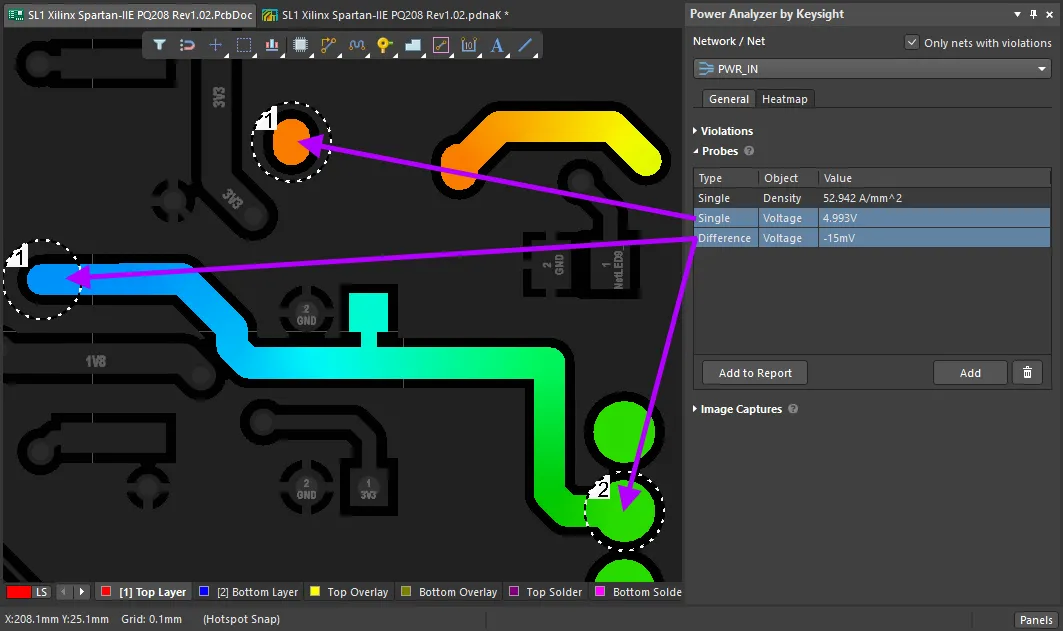 可以通过探测,测量电压或电流,以作为绝对值或两个位置之间的差异。将光标悬停在图像上,以显示当前探测。
可以通过探测,测量电压或电流,以作为绝对值或两个位置之间的差异。将光标悬停在图像上,以显示当前探测。
如果以任何方式对设计进行了更改,则必须清除现有探针( )并放置新的探针。
)并放置新的探针。
图像捕捉
Power Analyzer by Keysight面板中的图像捕捉功能,可用于捕捉所选网络的特定设计屏幕截图,然后将其纳入报告。
如需拍摄电路板特定区域的照片,请首先在主设计空间内排列电路板的视图,以确保想要包含在捕捉范围的元素可见。做好准备后,单击面板Image Captures区域内的  按钮,以捕捉屏幕截图。您可以继续更改电路板视图并添加更多图像。如需删除图像,请将光标悬停在图像上以显示
按钮,以捕捉屏幕截图。您可以继续更改电路板视图并添加更多图像。如需删除图像,请将光标悬停在图像上以显示  按钮,然后单击一次将图像删除。
按钮,然后单击一次将图像删除。
捕捉的图像不会随项目保留。如需保存图像,请生成Analysis Report。
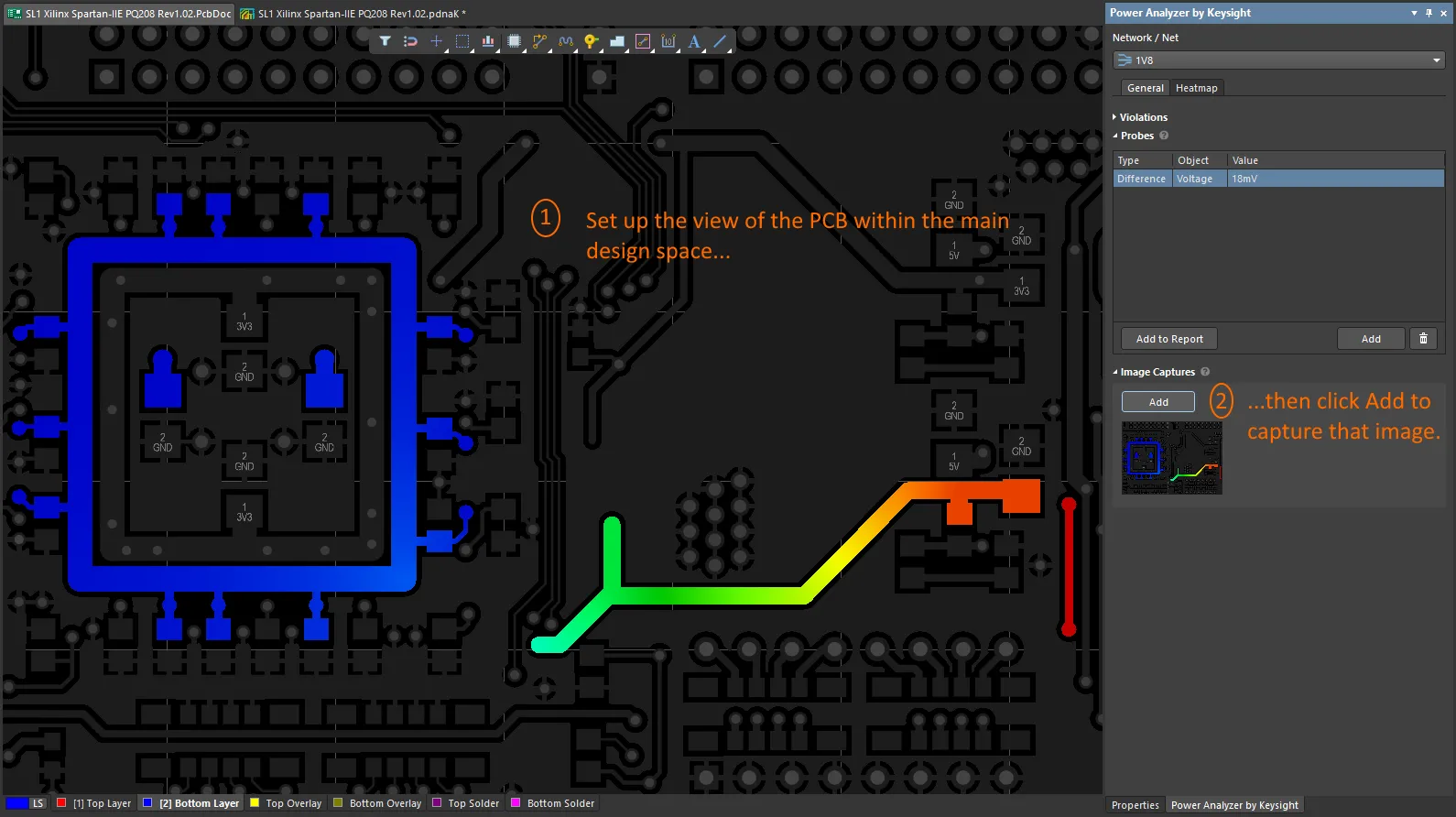
分析报告
如需生成完整的分析报告,请单击分析仪文档顶部的 按钮。完整报告将包括网络中的每个电源网络部分,如下图所示。
按钮。完整报告将包括网络中的每个电源网络部分,如下图所示。
在报告中,单击电源网络以查看其详细报告,其中包括:
- 全局配置设置
- 电路板的板层堆栈
- 每个信号层的Current Density热图
- 每个信号层的Voltage Drop热图
- 高亮显示所选网络的电源网络树形视图。
- 所选网络的详细分析信息,包括:Power Consumption;Margins和Pass/Fail结果的详细信息;该网络中所有Vias性能的详细摘要;所有用户定义的截屏图像。

- 单击该
 按钮以HTML格式保存报告。使用随后出现的Save Report Settings对话框,对需要纳入报告中的网络和特定数据进行配置。
按钮以HTML格式保存报告。使用随后出现的Save Report Settings对话框,对需要纳入报告中的网络和特定数据进行配置。
-
报告将存储在项目文件夹中名为\PowerAnalyzerByKeysight_Output\HTMLReport\<ProjectName> [PDNA]_<CurrentDate>_<CurrentTime>的子文件夹中。
-
报告中的所有图像均将存储在\Images子文件夹中。
自动识别要求
除了手动添加电源网络外,Power Analyzer by Keysight还能够自动识别和添加电源网络,包括源和负载,从而缩短电源结构定义所需的时间。
自动定义设置
必须在开始自动识别之前,首先根据项目需求对算法参数进行配置。这些参数将在Power Analyzer by Keysight文档窗口Configuration部分的Auto-Define Settings部分进行配置。

不符合自动定义标准的元件将被视为正常负载。您还可以将已命名参数添加到各个原理图元件中,以定义电源系统中该元件的类型和属性。这些参数既可以在创建元件时指定为元件的一部分,亦可以稍后添加到原理图中。
元件参数
为了正确识别,所有与电源相关的元件均应符合以下标准:
-
为了自动检测Source元件,该元件应具有一个名为Component Type而值为Source的参数。
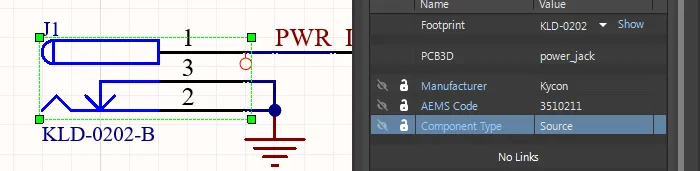
-
如果未找到该参数,则将根据分析仪文档(*.pdnaK)Configuration部分Auto-Define Settings区域内定义的Default Connectors Designators进行搜索。请注意,除非其作为扩展网络的一部分引用,否则只有具有电源连接的连接器才会被定义。
-
稳压器模块(VRM):
-
线性稳压器应具有一个名为Component Type而值为VRM的参数。
-
对于SMPS型VRM稳压器,Component Type参数的值必须为SMPS。
-
如果VRM包含Sense功能,则Component Type参数的值必须为Sense。
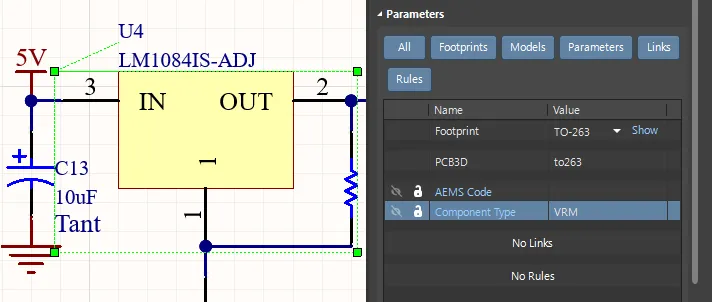
-
如果未定义参数,则将根据分析仪文档Configuration部分Auto-Define Settings区域内定义的VRM Keywords进行搜索。这些关键字将默认为:PWR、REG、Regulator、Voltage和Switch。

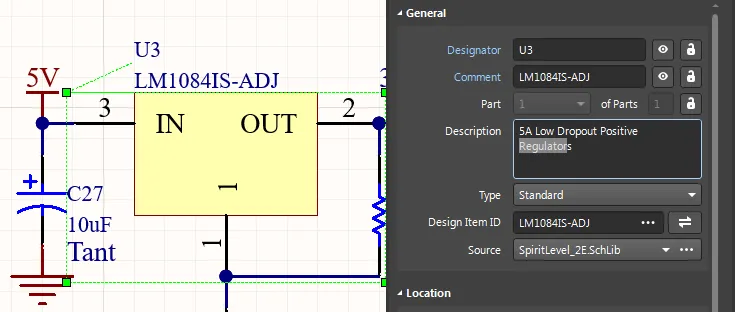
-
元件(Load)损耗值应使用名为Current Consumption的参数进行定义。请注意值中所用小数分隔符符号,根据系统优选设置,小数分隔符可以是.或,。
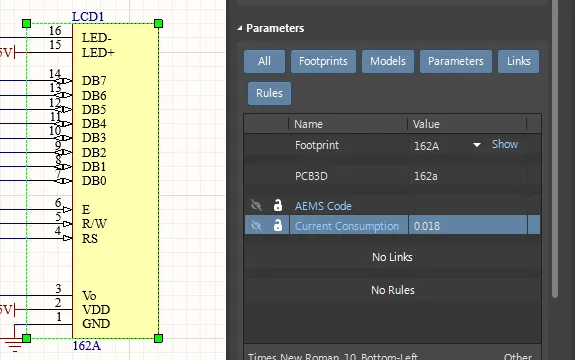
如果元件具有Current Consumption参数,则指定值将分配给与同一电路连接的所有引脚。
参数同步
所有参数必须在PCB和原理图之间同步。这可以通过选定PCB上的元件并确认电源分析参数存在于Properties面板的Parameters选项卡中来检查。
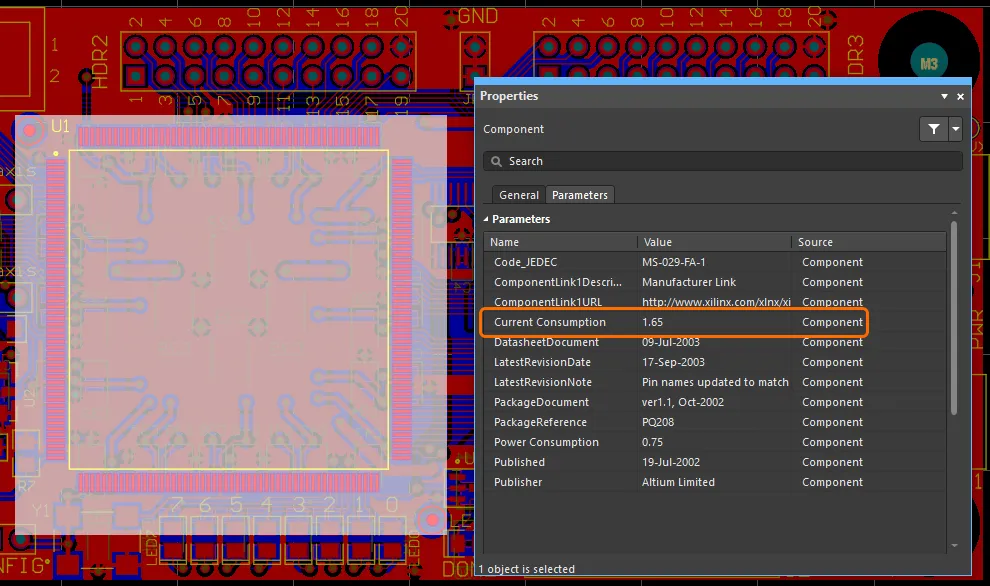
对于设计
-
所有电源网络均应按照以下规定进行定义:
-
使用Power Port对象,
-
对Power Net属性进行配置,以确保网络包含Supply Net Parameter(如下所述),
-
或者进行命名后,Name Mask(分析仪文档Configuration部分Auto-Define Settings区域内定义的)能够检测到其名称。
-
为了使用Name Mask获取电压值,电源网络名称应使用*V*或*.*V格式,其中*为数值,如下图所示。
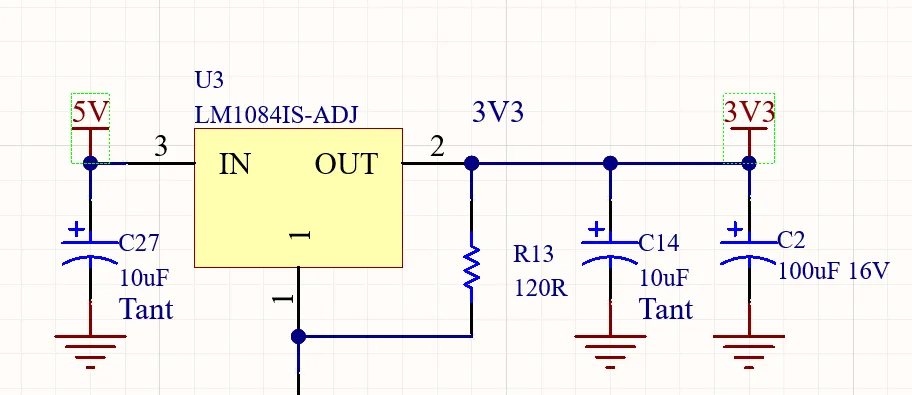
-
还可以通过对Properties面板中针对网络内任何导线定义的Power Net属性进行配置,定义电源网络的电压值。为了启用该属性,请首先将Parameter Set Directive(Place » Directives » Parameter Set)放在网络上(将光标悬停在下图上,以显示此过程的图像)。用户可以在定义Size、Color和Label后,使用上述指令,启用该网络的Power Net属性。添加指令后,在该网络中选定一根导线,然后启用Power Net属性,并对网络Voltage进行配置,如下所示。

-
串联元件应符合电阻器、电感器和自定义串联元件定义的位号标识符(如分析仪文档中配置部分的自动定义设置区域中所定义)。

Power Analyzer命令
可在Power Analyzer编辑器主菜单中,获取以下命令。
|
命令
|
摘要和使用
|
|
Tools » Define Automatically
|
尝试根据分析仪文档(*.pdnaK)中Configuration部分Auto-Define Settings区域内的当前设置,自动识别项目的拓扑结构。还可以通过单击编辑器左上角的Define Automatically按钮,访问此命令。 |
|
File » Load from File
|
将保存的Power Analyzer by Keysight文档(*.pdnaK),加载到Power Analyzer编辑器中。 |
|
Edit » Manage Nets
|
打开Manage Nets对话框,然后在其中选定想要分析的Power Nets。勾选一个网络,以将其添加到分析仪文档(*.pdnaK)中。取消选中某个网络,以将其(连同所有子电源网络)从文档中删除。还可以通过单击编辑器左上角的Manage Nets按钮,访问此命令。了解关于Managing Nets的更多信息。 |
|
File » Save
|
将当前Power Analyzer配置,保存到Power Analyzer by Keysight文档(*.pdnaK) |
|
File » Save As
|
使用用户定义的新名称,将当前Power Analyzer配置保存到Power Analyzer by Keysight文档(*.pdnaK)。 |
|
Tools » Measurement Units » mil
|
将Power Analyzer配置为使用英制(密耳)测量单位。 |
|
Tools » Measurement Units » mm
|
将Power Analyzer配置为使用公制(毫米)测量单位。 |
Power Analyzer限制
Power Analyzer by Keysight在此阶段不支持:
-
负电压。
-
嵌入式元件(即,放置在内层上的元件)。了解关于Designing a PCB with Embedded Components的更多信息。